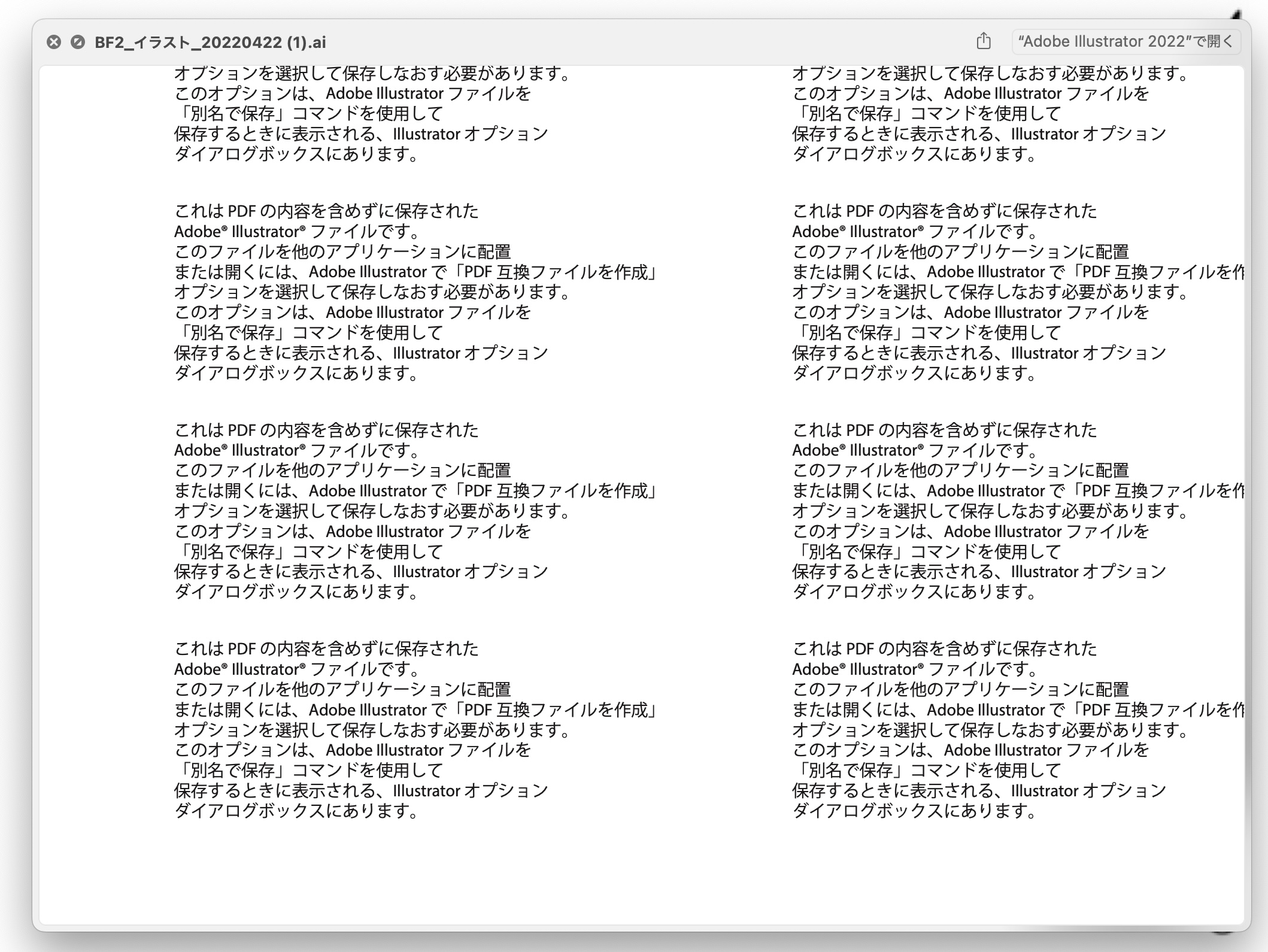
別名保存します。
「PDF互換ファイルを作成」にチェックします。
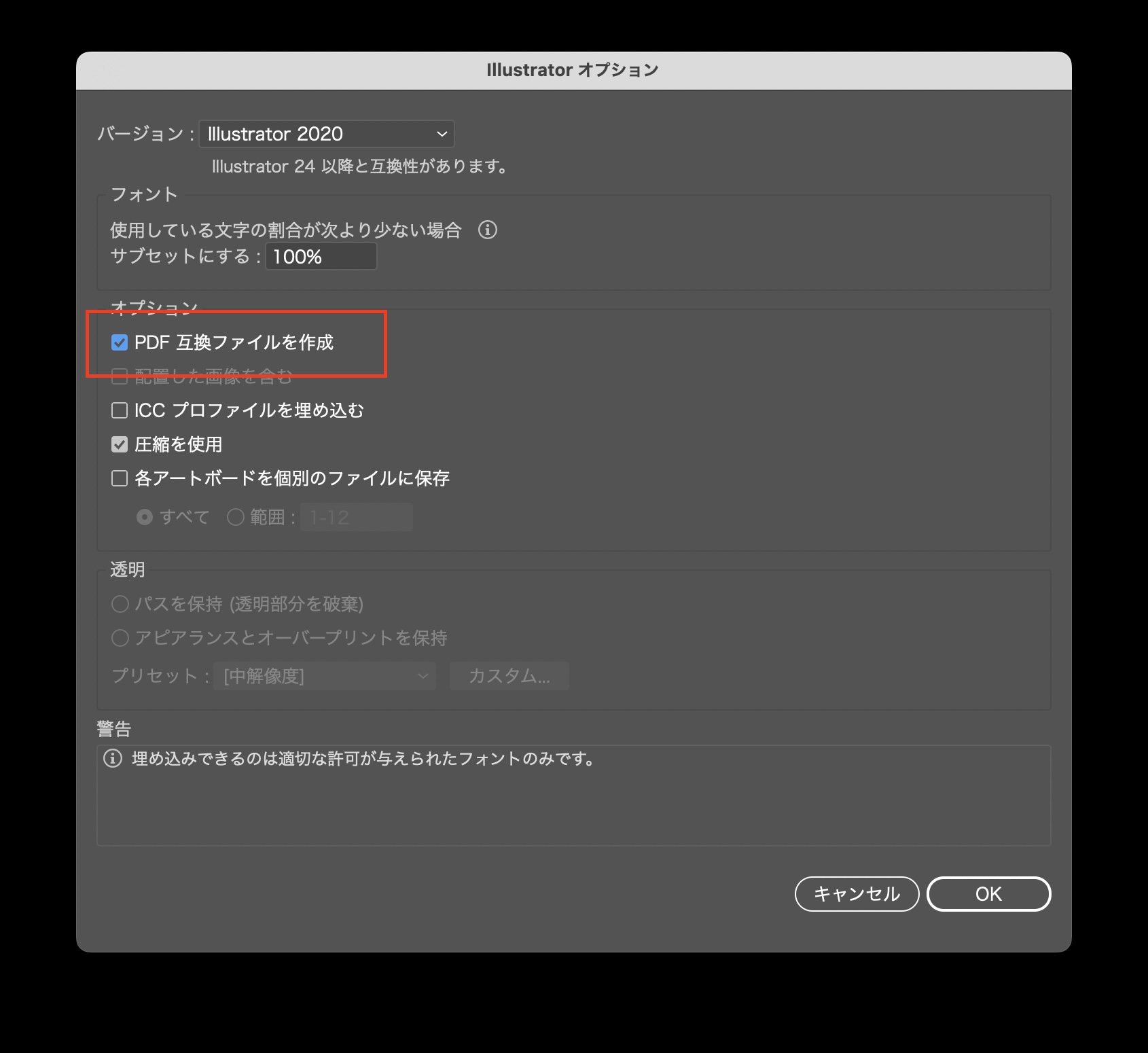
正規表現は見よう見まね
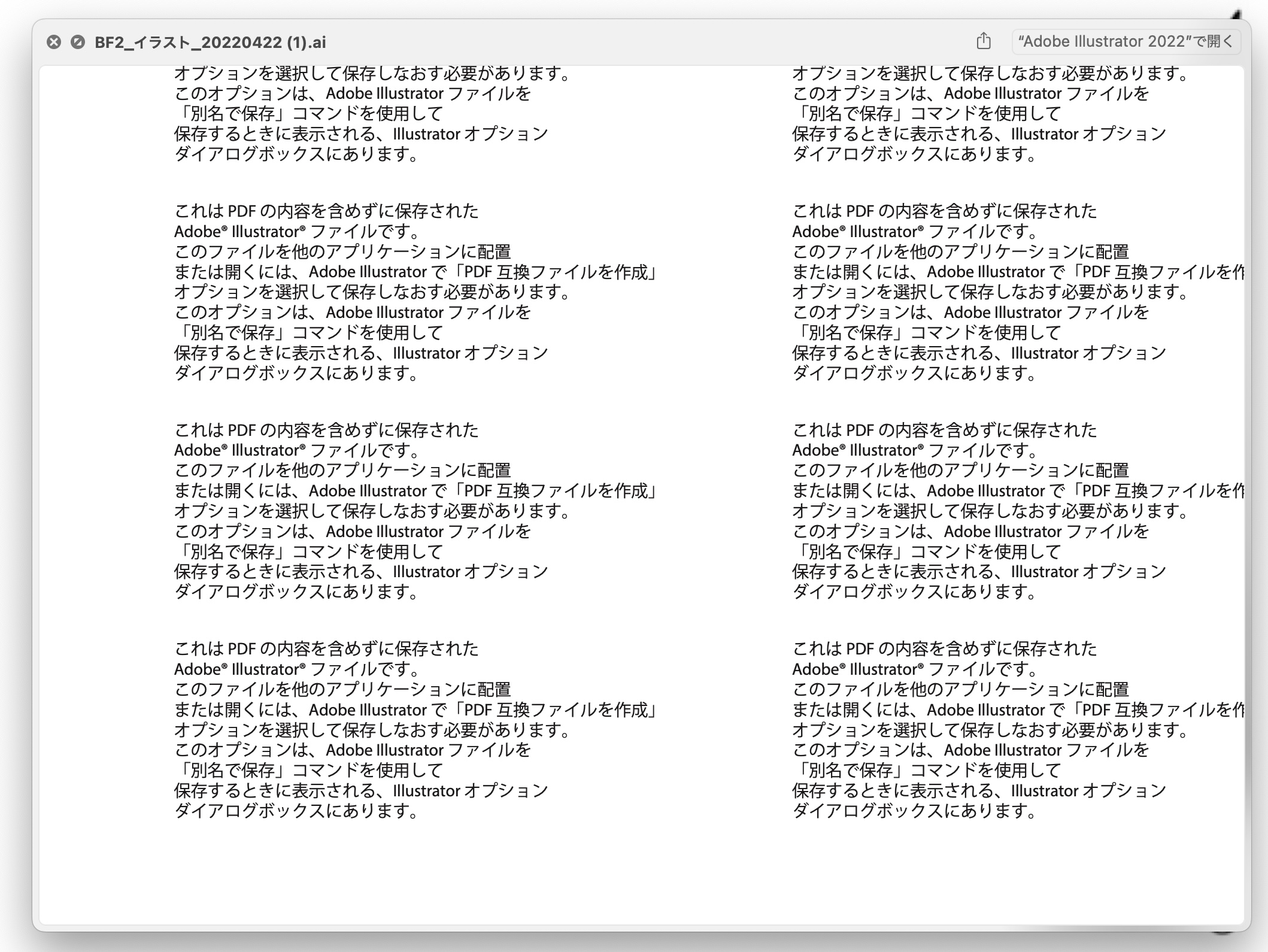
別名保存します。
「PDF互換ファイルを作成」にチェックします。
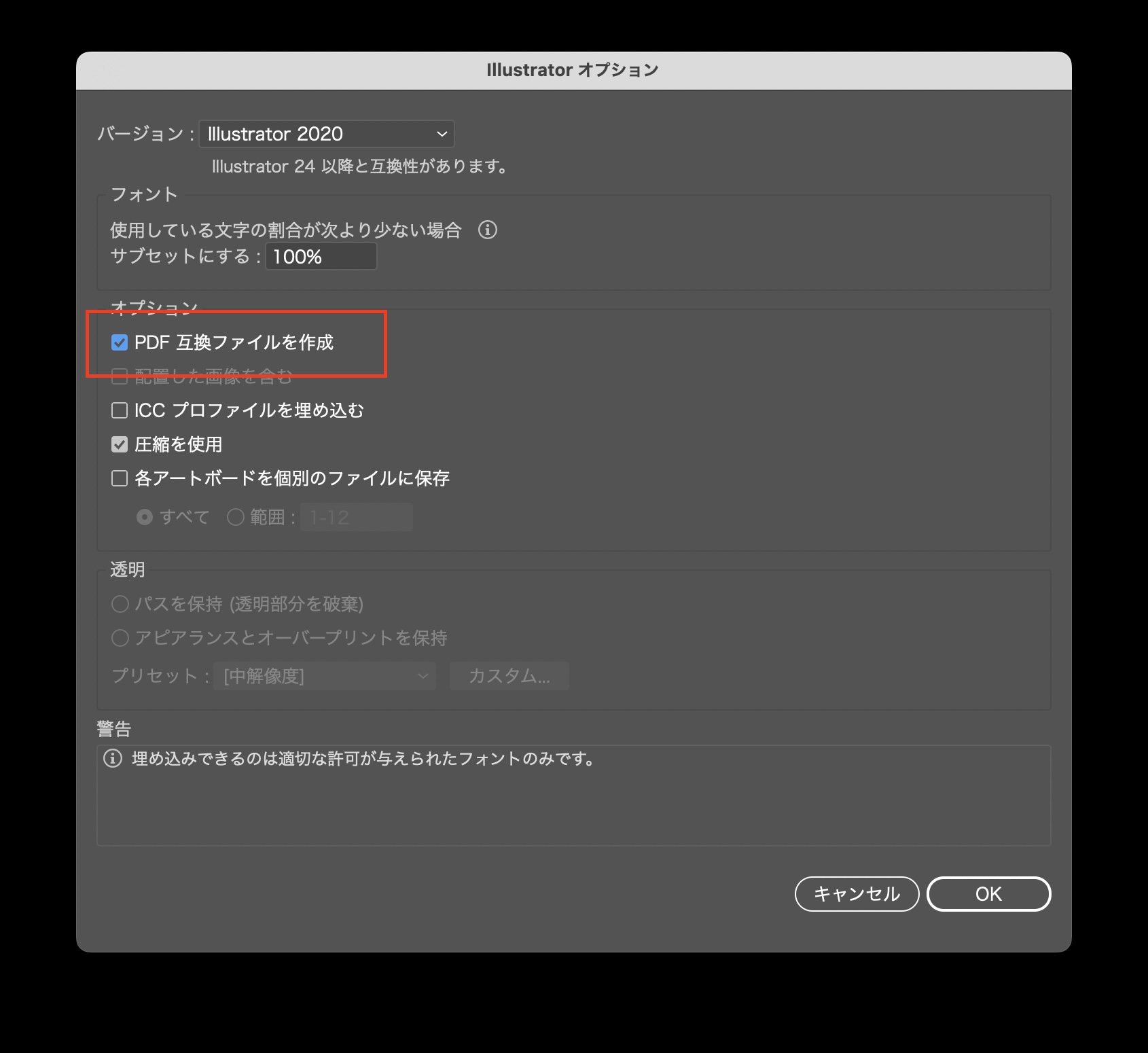
「各アートボードを個別のファイルに保存」にチェックをいれます。
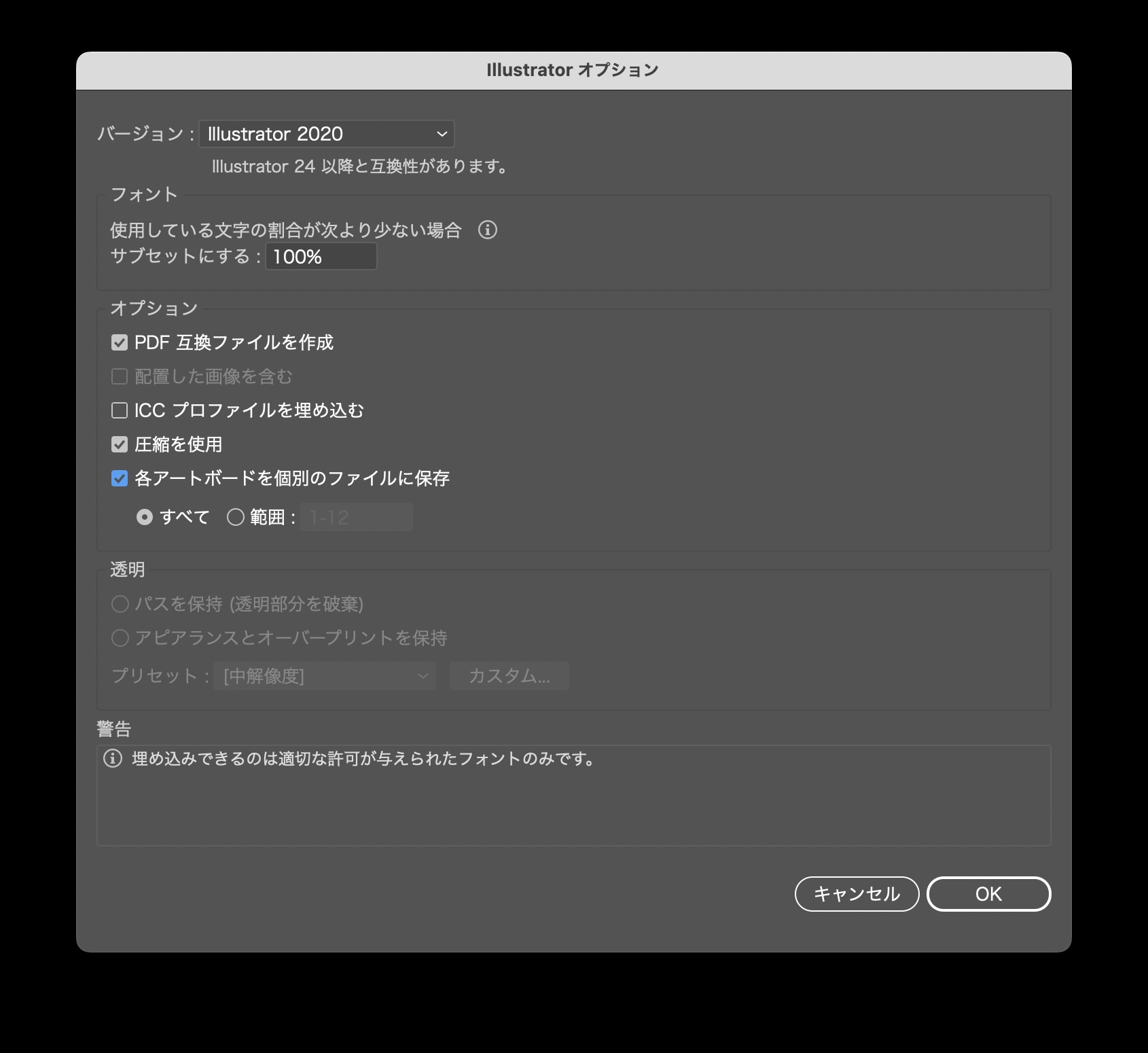
IllustratorのデザインをInDesignにコピペすると、リンクは張られません。
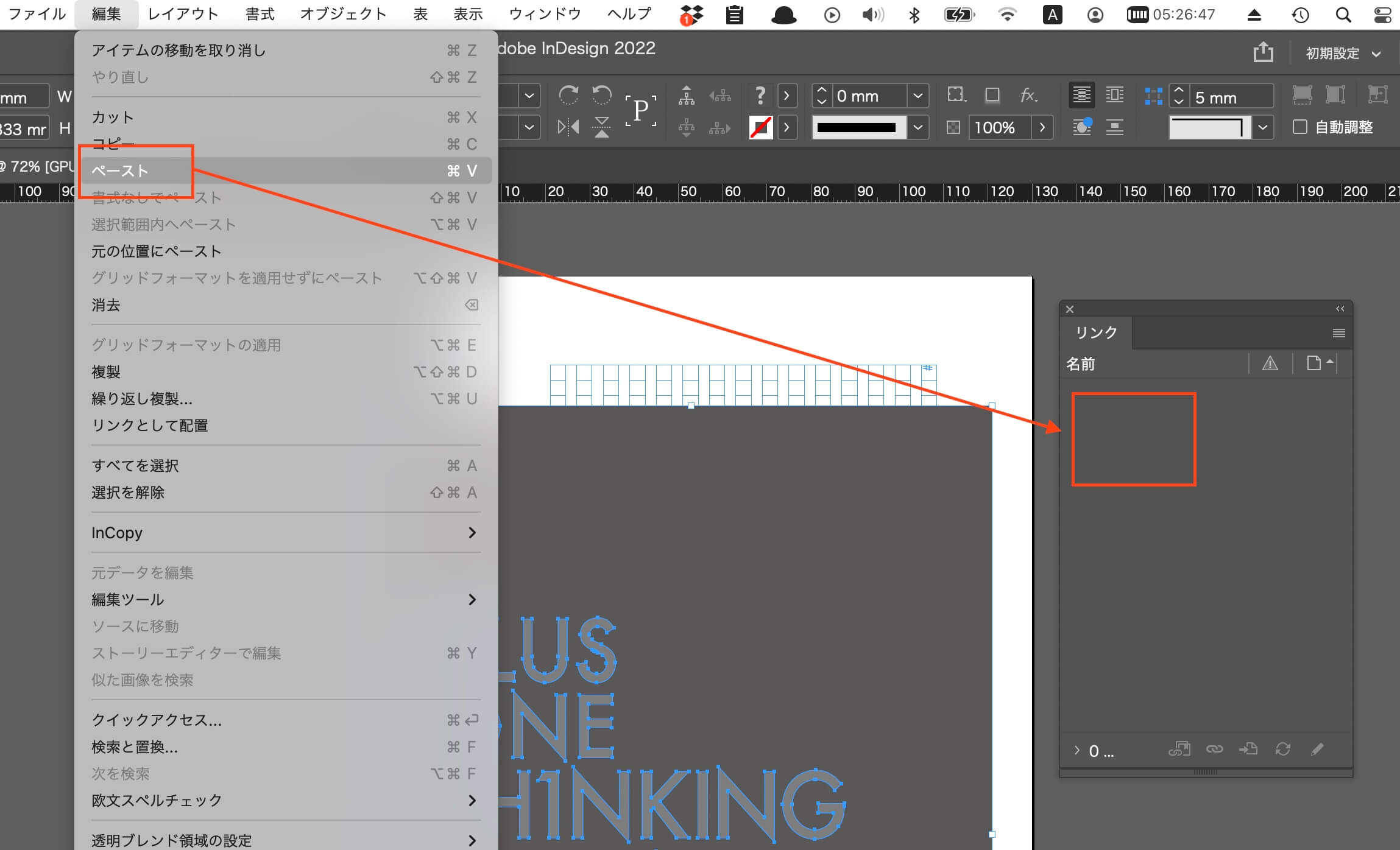
「配置」すると、リンクされます。
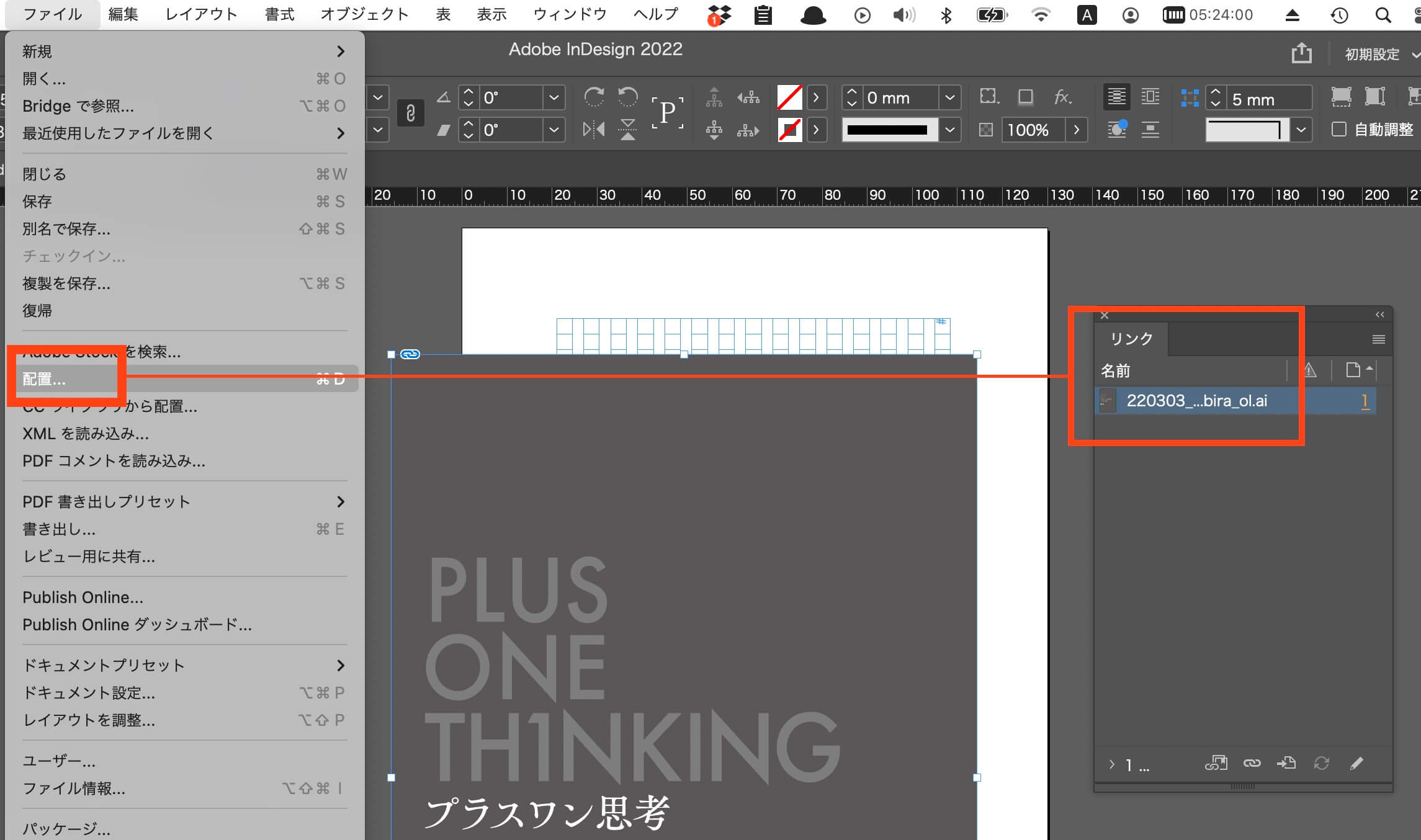
Illustratorで作成された本扉をInDesignに配置したら、3mmのドブが消えてました。
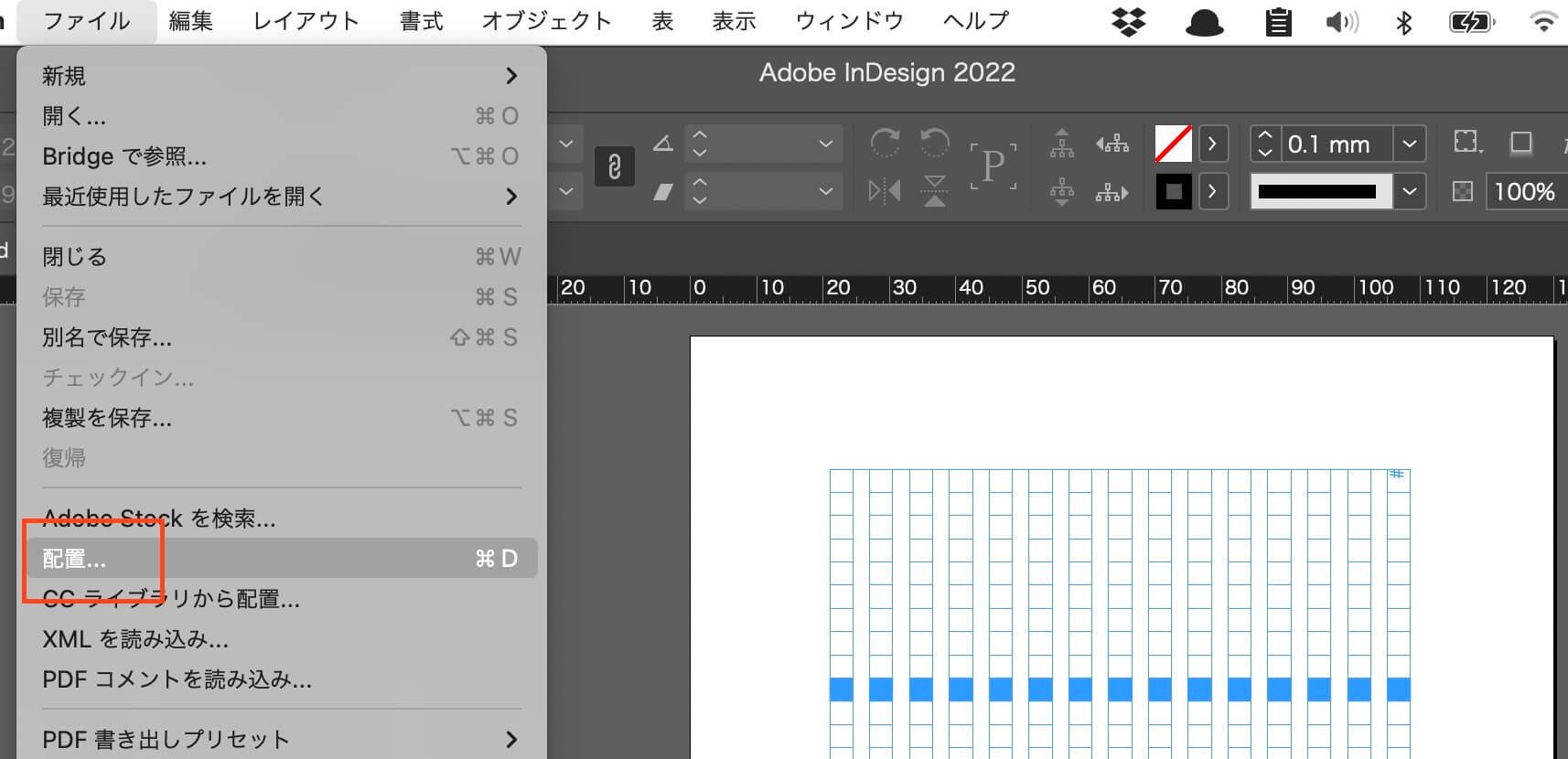
どのオプションを選んでも、
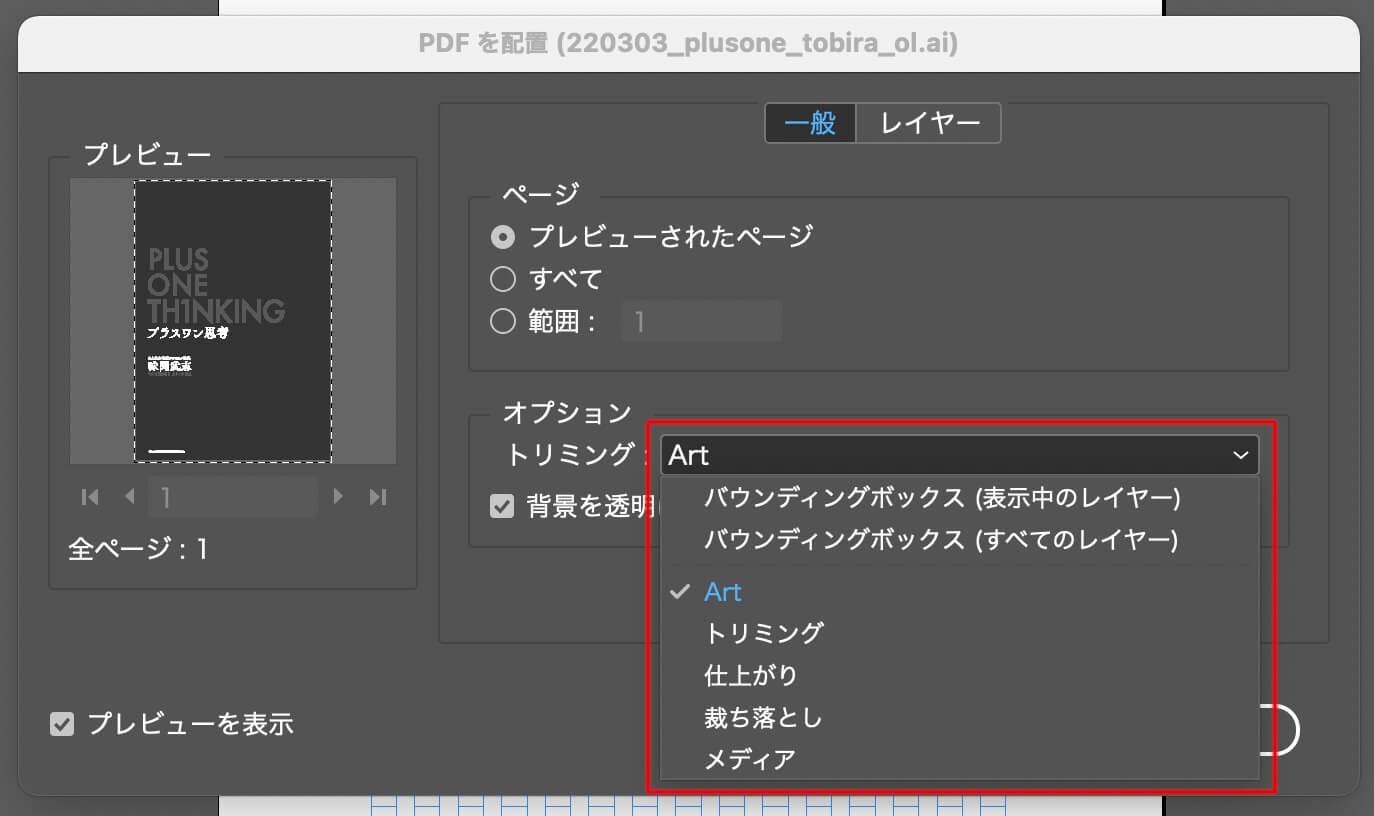
3ミリのドブがありません。
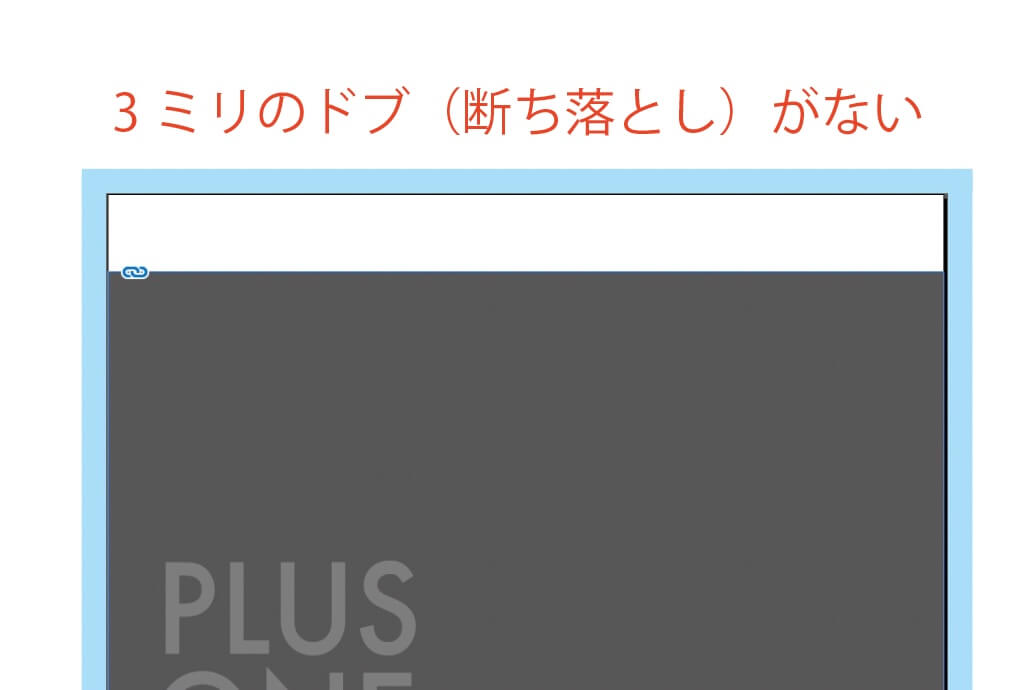
どうして?
と嘆いていたら、この記事を見た人が教えてくれました。
Illustratorのドキュメント設定の断ち落としが“0mm”だからだって↓
この地図は複雑で難しいです。
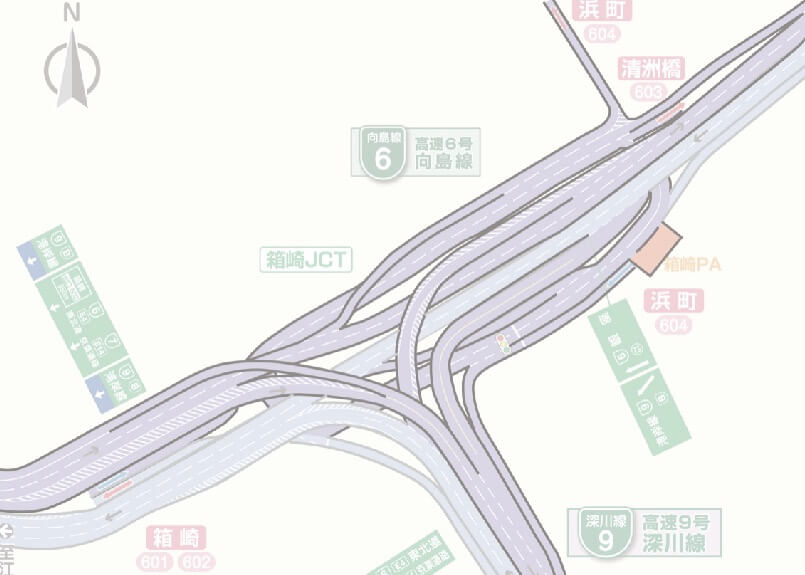
丹念に丁寧にコツコツ作るしかない感じですが、部分的にIllustratorの機能が使えるかもしれません。
ひとつは、パスのオフセット。
線と面を同時に作成できます。
パスのオフセットで地図で作ると、
思うような線がひけないとき、パスのアンカーから伸びているハンドル(方向線)が邪魔なときが多いです。
アンカーをクリックすると、ハンドルが消えます。
パスがギクシャクしたときは、スムーズツールで補修できます。
面倒でもレイヤーを使い分けたほうがいいです。
複雑な仕事をするときは、手間を惜しまないこと。
それが近道です。
44なら、
①パスをアウトライン化
②レイヤーを複製
③パスファインダーの「分割」
④面を塗り
⑤不要な線を消します(ガイドライン化すると、いつでも再生できます)
11個のオブジェクトを円に沿って並べる方法は?
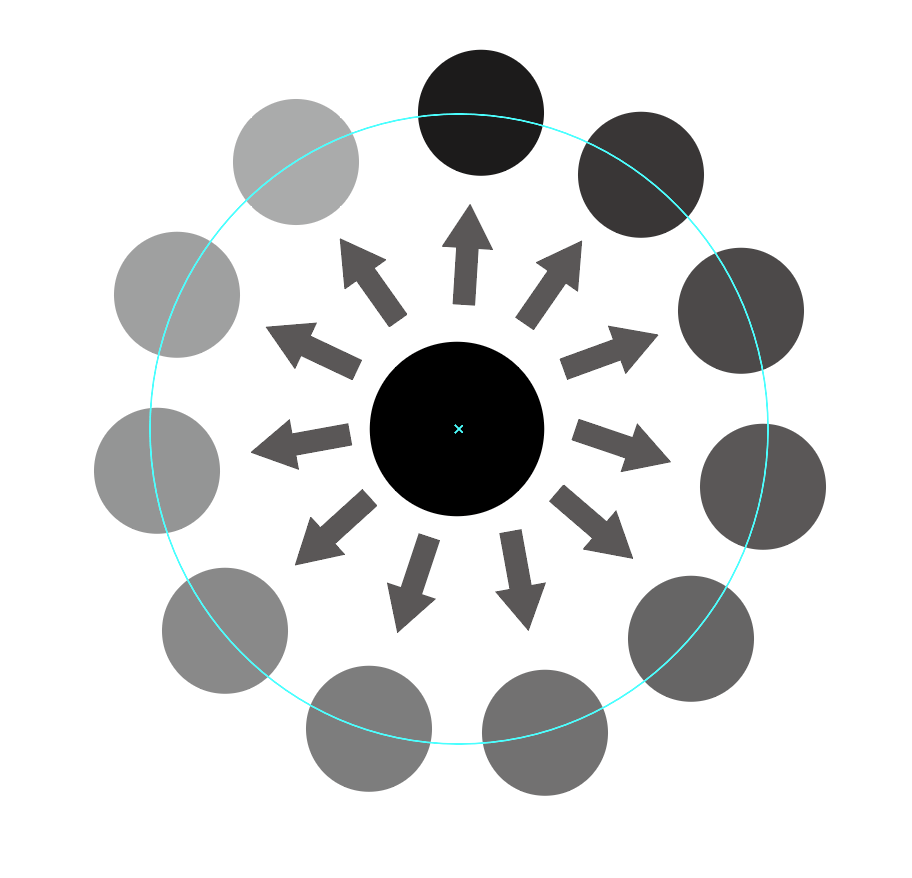
正確に11等分されていませんが↓
赤い矢印は、複写するときのアタリです。
最後に消去します。
似たような線がいろいろあります。
─−−-ー
それぞれ、
ダーシ→─
ひく→−
まいなす→−
半角音引き(ハイフン)→-
全角音引き→ー
タブ、インデント、段落前・後のアキは、デザインの基本です。
デザインを勉強する前に、覚えてほしい。
そこで、課題です。
IllustratorとInDesignで、

下のように整えてください。

この問題は、文字を入力するところから課題です。
どこにタブが入り、インデントと段落前・後のアキの効果はどこにあるのか?
便利なんだけど、意外に使われていない気がします。
整列の「マージンに揃える」です。
使っていますか?